Seite 3 von 9
Desinfec't-Stick re-partitionieren
Soll der soeben erzeugte Stick wieder für Windows verfügbar sein, so müssen die Partitionen gelöscht und eine neue Partitions-Tabelle erstellt werden. Das funktioniert nicht mit der Windows-Datenträgerverwaltung und auch nicht mit Acronis DiscDirektor. Hierfür benötigen wir ein Linux-Tool. Nur nicht verzweifeln, auch das ist in Desinfec't 2013 integriert. Es heißt GParted und ist ganz schnell aufgerufen. Dazu klicken wir nach dem Start von der DVD oben links auf das kleine, runde Icon, genannt Dash. Vergleichbar mit der Suchleiste von Windows, hier geben wir den Buchstaben g ein. Sofort sehen wir die Suchergebnisse, wir klicken auf das Icon mit der Bezeichnung GParted.
Wichtig: Der Stick darf noch nicht eingesteckt sein.

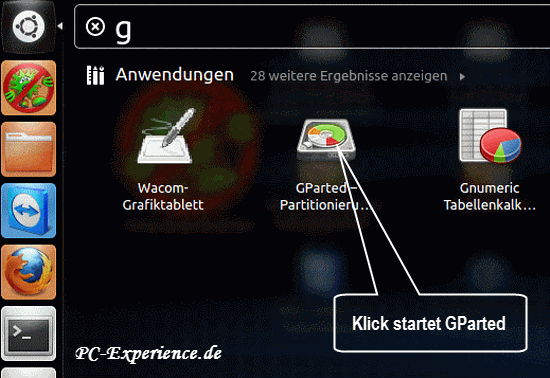
Nach dem Start des Tools stecken wir den Stick in einen Port, klicken in der Bearbeitungsleiste auf GParted und auf Laufwerke aktualisieren.
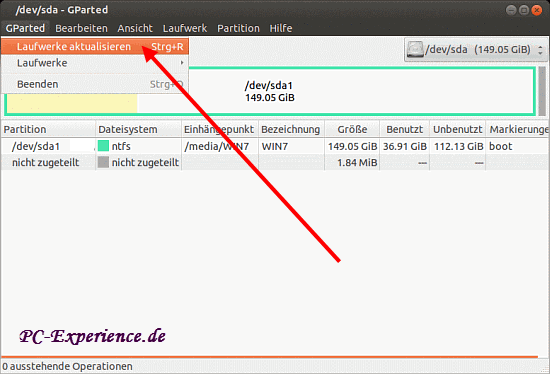
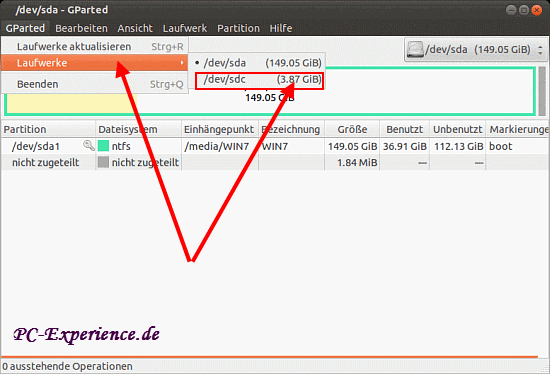
Anschließend nutzen wir den selben Menüpunkt, wählen dann die Option Laufwerke und klicken auf den Stick. Im unteren Teil des Fensters sehen wir die Partitionen. Auf der Bearbeitungsleiste klicken wir auf Laufwerk, danach auf Partitionstabelle erstellen. Die Warnung nehmen wir zur Kenntnis, belassen die Einstellung und klicken auf Anwenden.
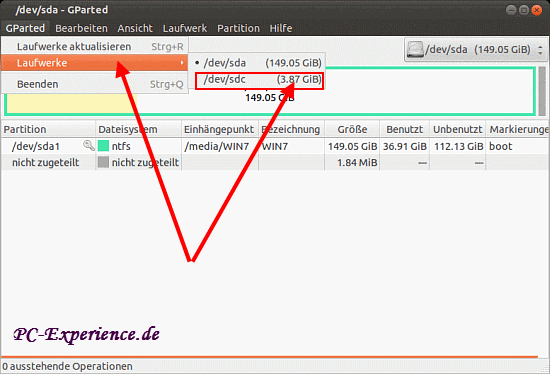
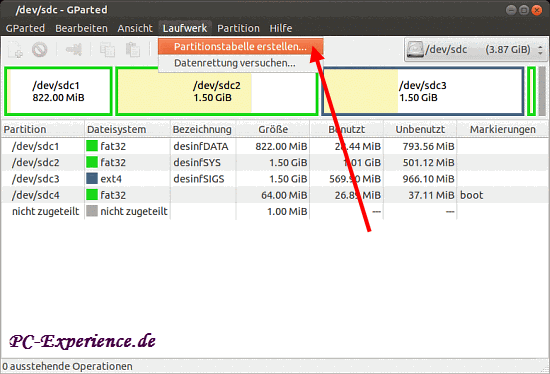
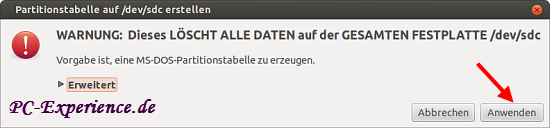
Die Aktion ist in wenigen Sekunden erledigt und wir sehen unzugeordneten Speicherplatz. Ein Rechtsklick darauf öffnet das Kontextmenü und wir wählen Neu.
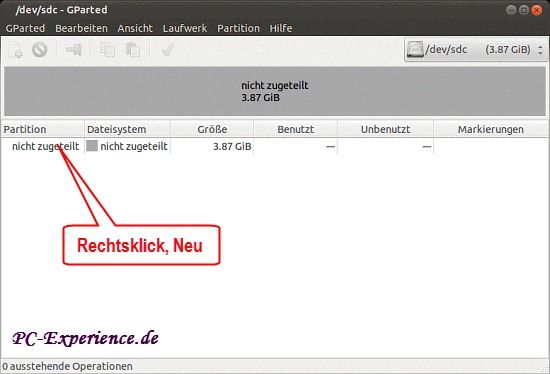
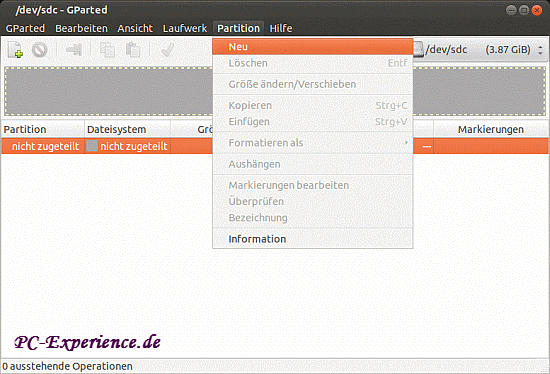
Wir befinden uns im Auswahlfenster zur Erstellung einer Partition. Als Dateisystem entscheiden wir uns für das gängige Format FAT32. Der Stick kann als Primäre Partition oder Logisches Laufwerk formatiert werden. Optional kann eine Bezeichnung vergeben werden, dann klicken wir auf Hinzufügen.
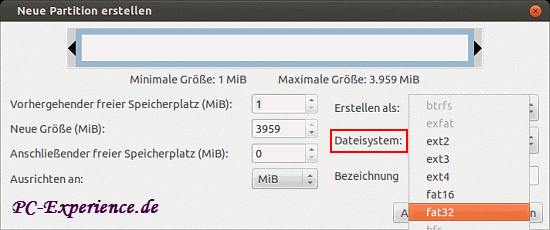
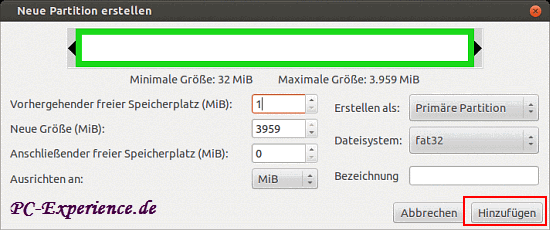
Zu sehen ist nun die Vorschau der auszuführenden Aktion, die mit einem Klick auf den grünen Haken gestartet wird. Wir werden erneut gewarnt, möchten unsere Entscheidung aber Anwenden. Nach wenigen Sekunden ist der Job erledigt und wir Schließen das Fenster.
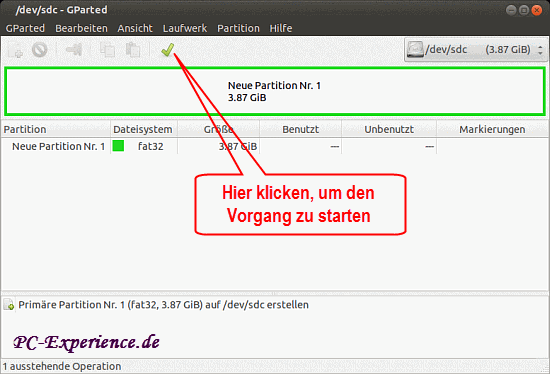
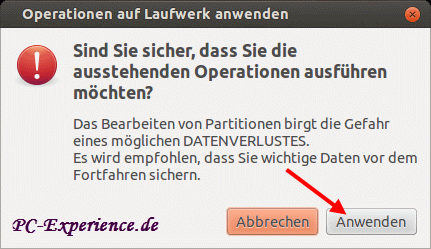
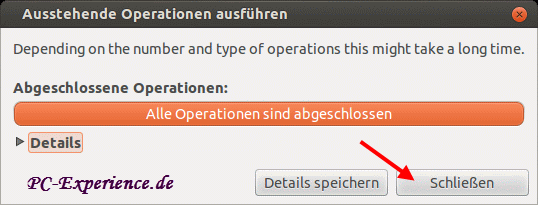
Am linken Bildschirmrand sehen wir die Laufwerkssymbole, nach einem Rechtsklick auf den Stick können wir ihn Sicher entfernen. Somit steht uns der Stick wieder für Windows zur Verfügung.


